Black Friday Liquidação antecipada
Use Black Friday Liquidação antecipada para envolver seus clientes,
O fluxo de trabalho
Visão geral dos modelos
Categoria: Holiday templates
Elementos no modelo: 11
Número mínimo de elementos a configurar: 11
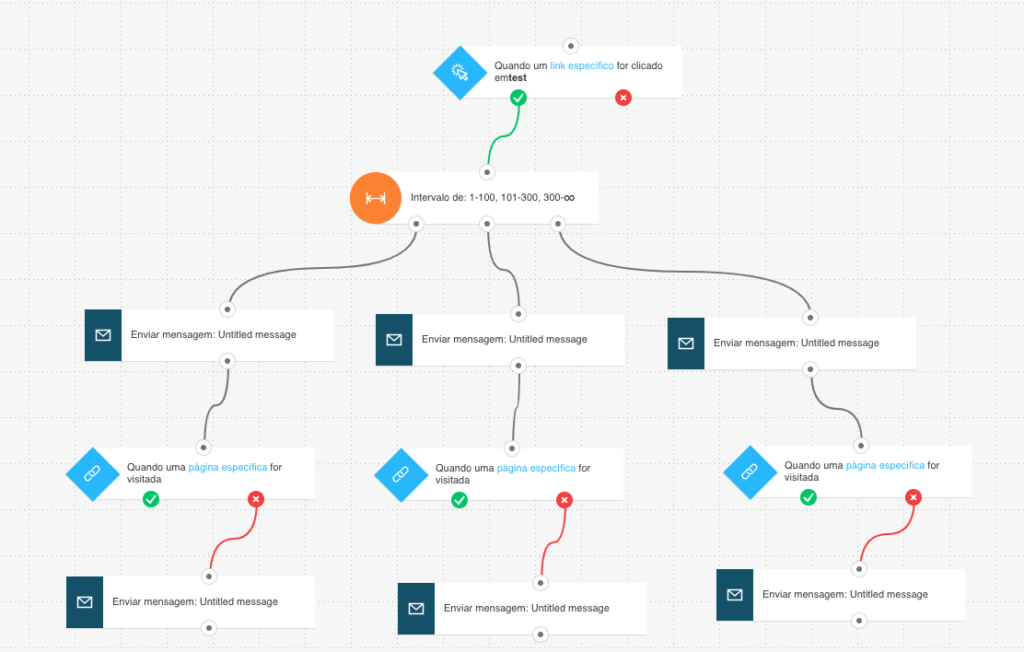
Você precisará de mensagens de automação ou mensagens (ou rascunhos) que possam ser usadas como um só para publicar este fluxo de trabalho.
Configurando o modelo
Todos os elementos cinzentos precisam ser configurados. A condição de link clicado? é pré-definida para qualquer newsletter/qualquer link. Você pode modificar as configurações para melhor atender às suas necessidades. Clique em um elemento para abrir sua aba Propriedades.
1. Para a condição de link clicado, decida se você quer manter as configurações gerais padrão ou use os drop-downs para restringir a condição a uma mensagem e link específicos..
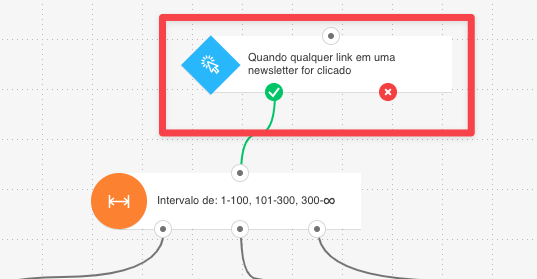
2. Para o filtro Intervalo
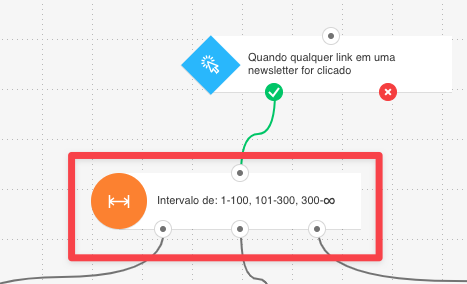
3. Para cada uma das ações de Enviar mensagem, selecione a mensagem que você deseja que cada um dos grupos receba.
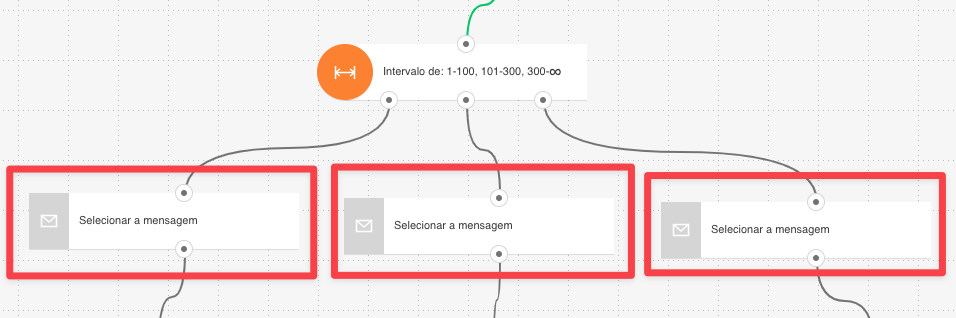
4. Configure o URL
a. Clique no elemento. Isto abrirá os detalhes de onde você pode clicar em Get Web Connect.
b. Clique no botão Get Web Connect, copie o trecho para a prancheta e depois disso clique em ‘Voltar’ no canto superior esquerdo. (Neste ponto é melhor salvá-lo em um documento temporário, caso você copie alguma outra coisa para a prancheta).
c. Em Propriedades, digite a URL do site do produto que você deseja rastrear. Use um curinga se você quiser rastrear visitas em qualquer lugar em seu site. Para saber mais sobre a configuração do elemento e o uso de curingas, vá para Como definir propriedades para a condição de URL visitada?
Nota: Uma vez concluída a configuração do modelo, você precisará copiar o trecho para o sistema de gerenciamento do seu site ou inseri-lo diretamente no código fonte HTML.
O tempo de espera para a condição deve ser ajustado para 12 horas. Após este tempo, os clientes que não completarem sua compra seguirão o caminho negativo e receberão um e-mail de redirecionamento.
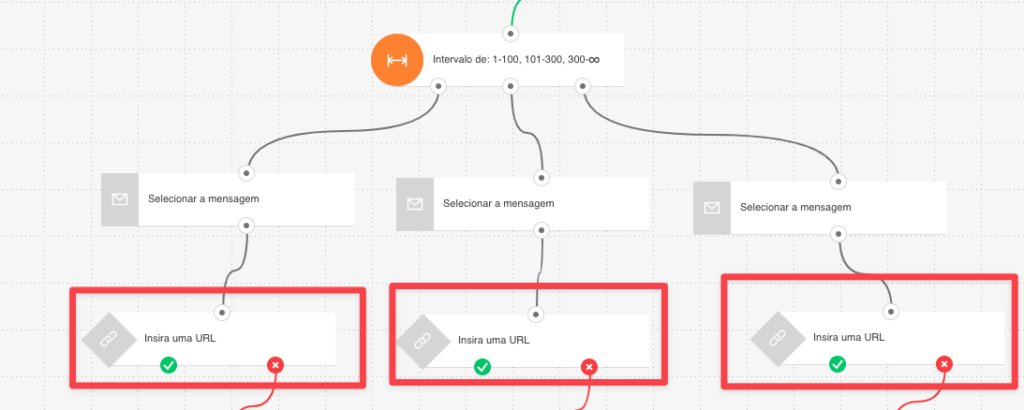
5. Para cada um dos elementos do Enviar mensagem, selecione a mensagem de redirecionamento a ser enviada.
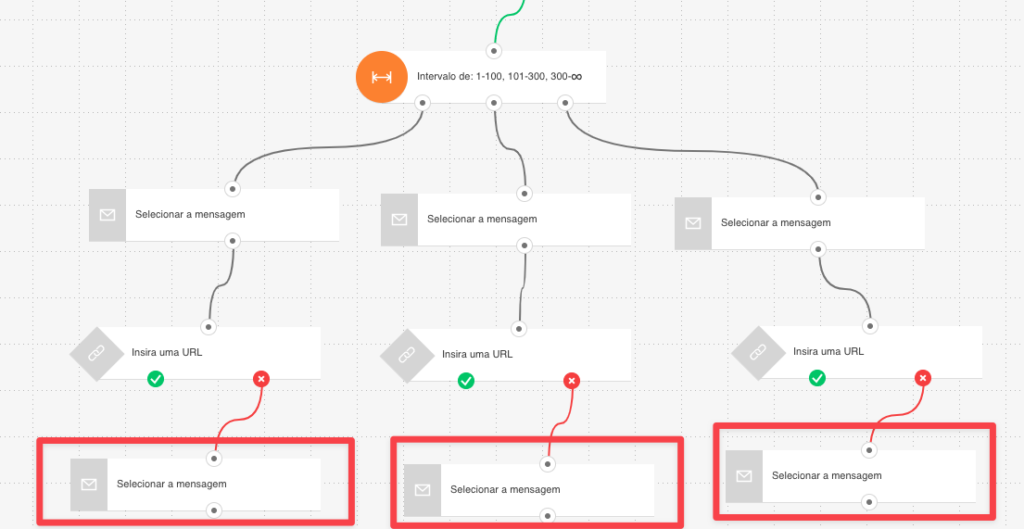
6. Clique em Publicar quando terminar de configurar o modelo ou Salvar e sair se quiser terminar de editar o modelo mais tarde (ele aparecerá como um rascunho na página Gerenciar fluxos de trabalho).
